एमपी4 वीडियो ऑनलाइन और ऑफलाइन में एमपी3 संगीत जोड़ने के लिए शीर्ष 4 कार्यक्रम
जो चीज किसी वीडियो को देखने में दिलचस्प बनाती है, वह है इसमें जोड़ा गया ऑडियो। दूसरे शब्दों में, वीडियो क्लिप बनाने में संगीत बहुत बड़ी भूमिका निभाता है। यह सबसे अच्छा होगा यदि आपको अपने वीडियो के लिए सही टुकड़ा मिले। चाहे वह प्रस्तुति हो, मजेदार क्लिप हो, एक्शन हो या कॉमेडी हो, इसके लिए एक उपयुक्त साउंडट्रैक है। यदि आपके पास पहले डाउनलोड की गई MP3 फ़ाइलों का संग्रह है, तो आप शायद उन्हें अपनी MP4 फ़ाइलों में जोड़ने के बारे में सोचते हैं।
इसे ध्यान में रखते हुए, हमने उन सर्वश्रेष्ठ सॉफ़्टवेयर ऐप्स की एक सूची तैयार की है जो आपको जोड़ने में मदद करते हैं MP3 से MP4. हम उनकी विशेषताओं, कार्यों और पेशेवरों और विपक्षों को शामिल करते हैं ताकि आप वह ऐप चुन सकें जो आपको सबसे अच्छा लगे। अधिक जानकारी के लिए पढ़ें।
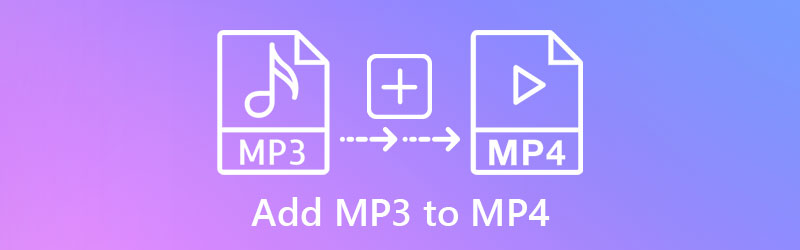
- भाग 1. डेस्कटॉप पर MP4 में ऑडियो कैसे जोड़ें
- भाग 2. MP4 ऑनलाइन में ऑडियो कैसे जोड़ें
- भाग 3. MP4 में ऑडियो जोड़ने के अक्सर पूछे जाने वाले प्रश्न
भाग 1. डेस्कटॉप पर MP4 में ऑडियो कैसे जोड़ें
1. विडमोर वीडियो कन्वर्टर
Vidmore वीडियो कनवर्टर एक आसान लेकिन पेशेवर टूल के लिए सबसे अच्छा विकल्प है। यह आपको MP3, AAC, WMA, OGG और कई अन्य ऑडियो प्रारूपों सहित लगभग किसी भी ऑडियो को जोड़ने की अनुमति देता है। इसके अलावा, आप प्रोग्राम का उपयोग करके वीडियो में जोड़े गए फ़िल्टर, उपशीर्षक, टेक्स्ट के साथ वीडियो को एक साथ प्रस्तुत कर सकते हैं। यह ऑडियो/वीडियो को काटने, काटने और विभाजित करने के लिए बुनियादी संपादन सुविधाओं के साथ आता है। सबसे महत्वपूर्ण बात यह है कि आप वीडियो को किसी भी प्रारूप में परिवर्तित कर सकते हैं, जिसमें आईफोन, सैमसंग, हुआवेई इत्यादि जैसे डिवाइस समर्थित प्रारूप शामिल हैं। इस प्रोग्राम का उपयोग करके वीडियो एमपी 3 में ऑडियो जोड़ने के चरणों को आगे बढ़ाएं।
चरण 1. Vidmore वीडियो कनवर्टर प्राप्त करें
सबसे पहले, किसी एक पर क्लिक करके प्रोग्राम के इंस्टॉलर को पकड़ें मुफ्त डाउनलोड नीचे स्थित बटन। ऐप को अपने कंप्यूटर पर इंस्टॉल करें और बाद में इसे लॉन्च करें।
चरण 2. सॉफ़्टवेयर में वीडियो क्लिप जोड़ें
ऐप लॉन्च करने के बाद, पर क्लिक करें प्लस अपने स्थानीय कंप्यूटर ड्राइव से MP4 वीडियो जोड़ने के लिए मुख्य इंटरफ़ेस पर साइन बटन। आप भी दबा सकते हैं स्पेस बार फ़ोल्डर लोड करने और अपने लक्ष्य MP4 वीडियो का पता लगाने के लिए।
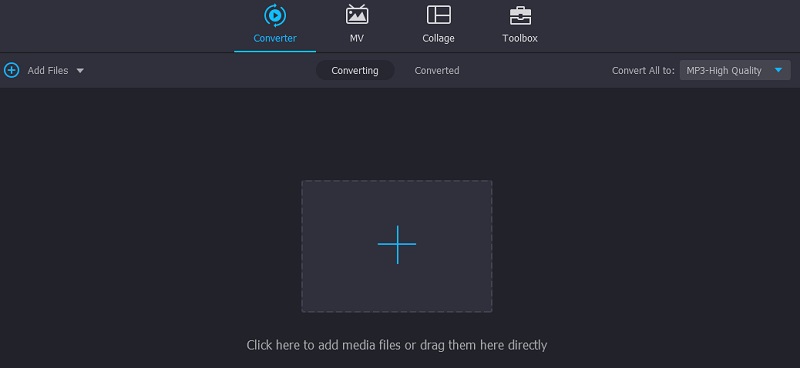
चरण 3. MP4 वीडियो में ऑडियो जोड़ें
जब आप वीडियो अपलोड करना समाप्त कर लें, तो आपको उसका थंबनेल देखना चाहिए। पर क्लिक करें ऑडियो जोड़ें ड्रॉप-डाउन बटन और चुनें ऑडियो ट्रैक जोड़ें विकल्प। यह एक फोल्डर खोलेगा। यहां से, उस MP3 फ़ाइल का पता लगाएं, जिसे आप जोड़ना चाहते हैं। आपको दिखाई देने वाले डायलॉग बॉक्स से ऑडियो संपादित करने के विकल्प दिए जाएंगे।
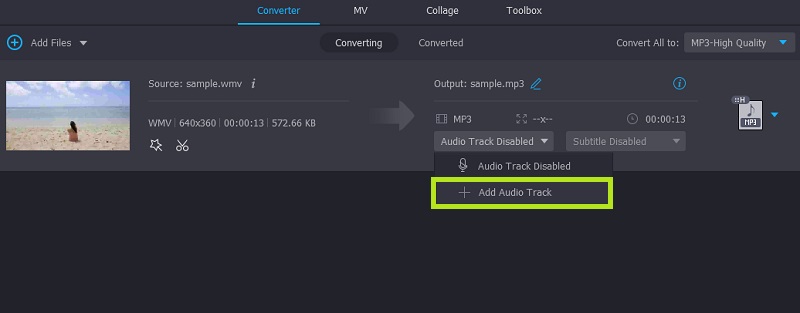
चरण 4. आउटपुट सहेजें
अंत में, में से एक आउटपुट स्वरूप चुनें प्रोफ़ाइल मेन्यू। एक बार हो जाने के बाद, क्लिक करें सभी को रूपांतरित करें फ़ाइल को निर्यात करने और इसे अपने कंप्यूटर पर सहेजने के लिए बटन।
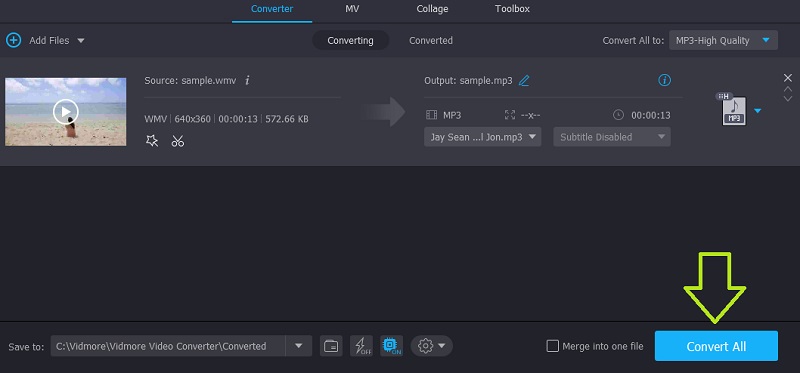
2. वीएलसी
आप वीएलसी में एमपी3 से एमपी4 भी जल्दी और आसानी से जोड़ सकते हैं। यह मैक, विंडोज, लिनक्स, आईफोन और एंड्रॉइड सहित सभी प्लेटफॉर्म पर उपलब्ध एक पूरी तरह से मुक्त और ओपन-सोर्स मीडिया प्लेटफॉर्म है। इसी तरह, यह एमपी3, एएसी, एफएलएसी इत्यादि जैसी विभिन्न ऑडियो फाइलों का समर्थन करता है। इसके शीर्ष पर, यह सबसे आवश्यक कार्यों में से एक है, जो वीडियो में ट्रैक में ऑडियो जोड़ रहा है। यदि आप VLC में MP3 को MP4 में जोड़ने में रुचि रखते हैं, तो नीचे दिए गए गाइड का पालन करें।
चरण 1। किसी और चीज से पहले, विंडोज पीसी या मैक पर वीएलसी ऐप डाउनलोड करें। इसे अपने कंप्यूटर पर इंस्टॉल और लॉन्च करें।
चरण 2। अब, नेविगेट करें मीडिया > एकाधिक फ़ाइलें. एक विंडो दिखाई देगी। यहां से, क्लिक करें जोड़ना बटन और अपनी चयनित MP4 फ़ाइल लोड करें।
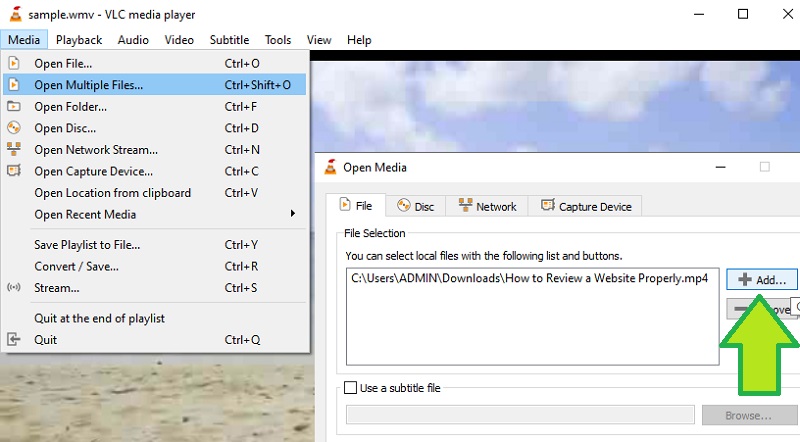
चरण 3। उसके बाद, पर टिक करें अधिक विकल्प दिखाएं उसके बाद चेकबॉक्स अन्य मीडिया को समकालिक रूप से चलाएं. आपको मीडिया फ़ाइल जोड़ने के विकल्प देखने चाहिए।
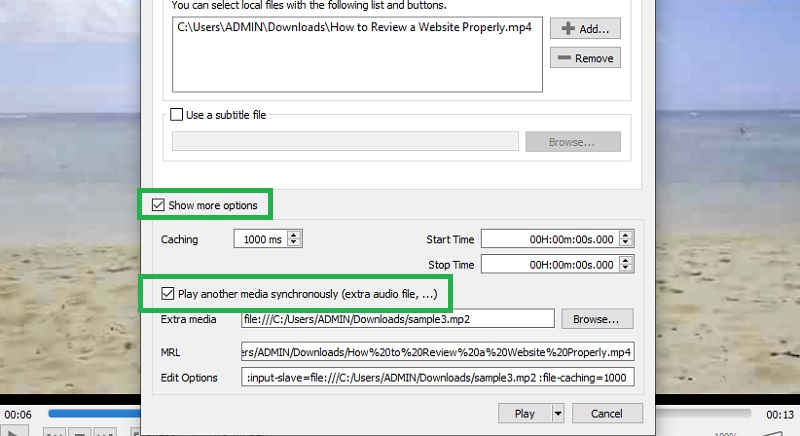
चरण 4। इसके बाद, पर क्लिक करें ब्राउज़ बटन, और दूसरी विंडो दिखाई देगी। दबाएं जोड़ना इस विंडो से आप जिस एमपी3 फ़ाइल को वीडियो में जोड़ना चाहते हैं उसे बटन और लोड करें।
चरण 5। अंत में, क्लिक करें खेल से बटन मीडिया खोलें MP3 को MP4 में जोड़ने के लिए विंडो। सॉफ़्टवेयर को आपके द्वारा जोड़े गए ऑडियो के साथ वीडियो चलाना चाहिए।
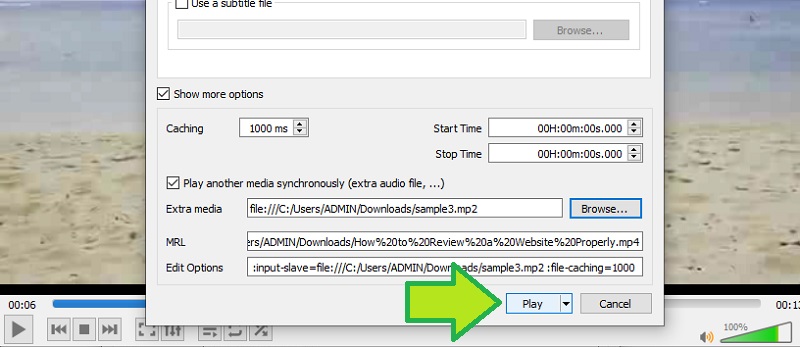
भाग 2. MP4 ऑनलाइन में ऑडियो कैसे जोड़ें
1. फास्टरील
निम्न विधि एक ऑनलाइन उपकरण है जो आपको MP4 में ऑडियो जोड़ने में मदद करता है। इसके अलावा, यह कई अन्य उपयोगी उपकरण प्रदान करता है, जिसमें कटिंग, क्रॉपिंग, ऑडियो म्यूट करना, घुमाना और बहुत कुछ शामिल है। साथ ही, आप इसके संगीत संग्रह से संगीत जोड़ना चुन सकते हैं या इसे अपने स्थानीय ड्राइव से अपलोड कर सकते हैं। अपलोड करने के बाद आप अपनी जरूरत के हिसाब से वॉल्यूम एडजस्ट कर सकते हैं। अब, यहाँ Fastreel की मदद से MP3 को MP4 वीडियो में ऑनलाइन जोड़ने का तरीका बताया गया है।
चरण 1। एक ब्राउज़र खोलें और कार्यक्रम की मुख्य वेबसाइट तक पहुंचें। ऑनलाइन टूल के संग्रह पर देखें वीडियो में संगीत जोड़ें के नीचे ऑडियो अनुभाग।
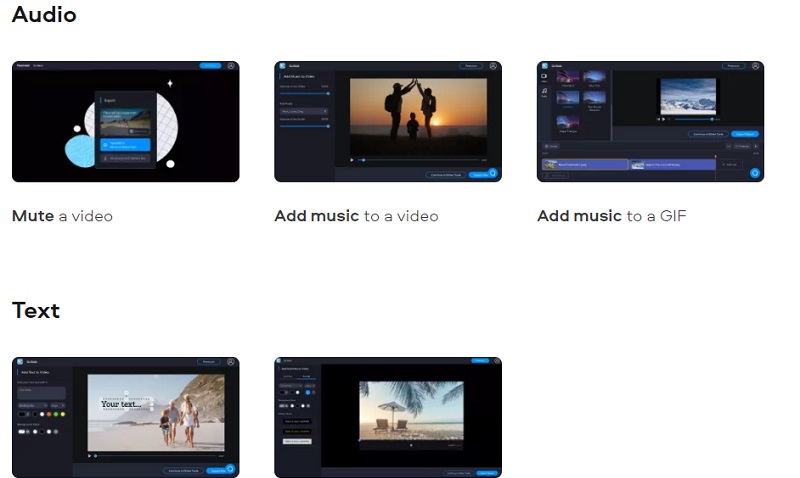
चरण 2। दबाएं आप फ़ाइल जोड़ें पृष्ठ पर बटन और MP4 वीडियो लोड करें जिसे आप संपादित करना चाहते हैं।
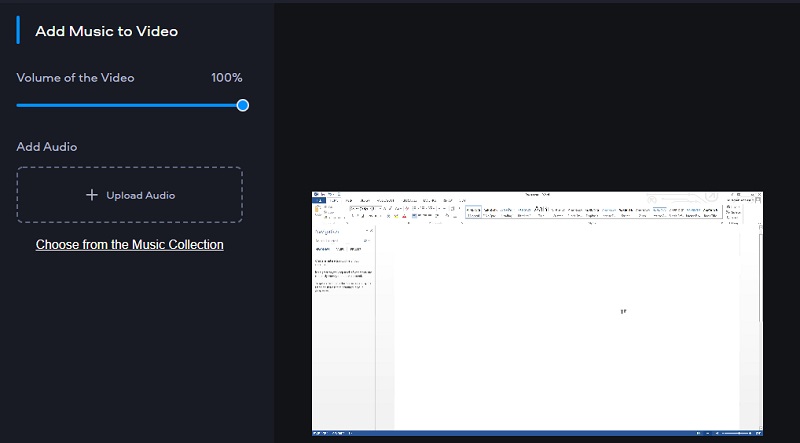
चरण 3। अगली विंडो से, पर क्लिक करें ऑडियो अपलोड करें बटन और एमपी3 फ़ाइल अपलोड करें जिसे आप वीडियो में जोड़ना चाहते हैं। ऑडियो वॉल्यूम समायोजित करें और आउटपुट निर्यात करें।
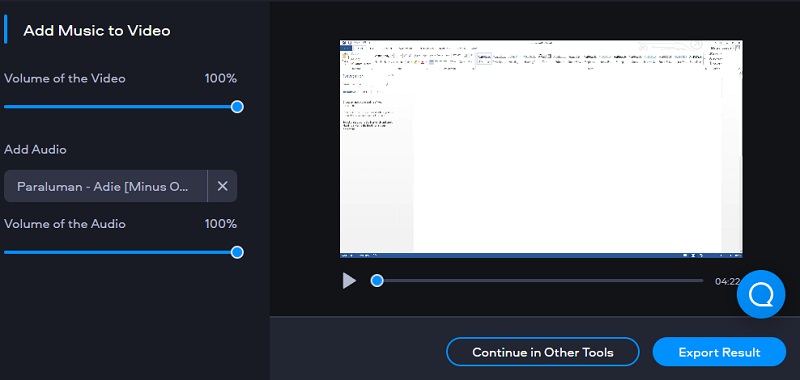
2. क्लिडियो
MP3 को MP4 में ऑनलाइन जोड़ने के लिए क्लिडियो भी एक अच्छा विकल्प है। आप अपने पसंदीदा एमपी3 संगीत को अपने वीडियो क्लिप में जोड़ सकते हैं और इसे विभिन्न फ़ाइल स्रोतों से अपलोड कर सकते हैं। जिसमें ड्रॉपबॉक्स और गूगल ड्राइव से फाइल लोड करना शामिल है। आप क्लिप को काट सकते हैं और इसके साथ ऑडियो और वीडियो वॉल्यूम समायोजित कर सकते हैं। उसके ऊपर, यह आपको फ़ाइल को दूसरे वीडियो प्रारूप में निर्यात करने में सक्षम बनाता है। नीचे दिए गए गाइड का पालन करें और सीखें कि क्लिडियो का उपयोग करके ऑनलाइन वीडियो में एमपी 3 संगीत कैसे जोड़ें।
चरण 1। अपनी पसंद के ब्राउज़र का उपयोग करके क्लिडियो लॉन्च करें। फिर, क्लिक करें फ़ाइल का चयन वीडियो अपलोड करने के लिए बटन।

चरण 2। वीडियो अपलोड करने के बाद, आप एमपी3 ऑडियो लोड करने के लिए दूसरे पेज पर पहुंचेंगे। आप ड्रॉप-डाउन पर क्लिक कर सकते हैं और चुन सकते हैं कि ड्राइव या ड्रॉपबॉक्स से अपलोड करना है या नहीं। ऑडियो फ़ाइल को टाइमलाइन में जोड़ा जाएगा।
चरण 3। इंटरफ़ेस के दाईं ओर विकल्पों का एक सेट दिखाई देना चाहिए। यहां से, आप ऑडियो और वीडियो की मात्रा को समायोजित कर सकते हैं या ट्रिम कर सकते हैं और लूप प्रभाव लागू कर सकते हैं।
चरण 4। अंत में, इंटरफ़ेस के नीचे बाईं ओर प्रोफ़ाइल मेनू पर क्लिक करके आउटपुट स्वरूप चुनें।
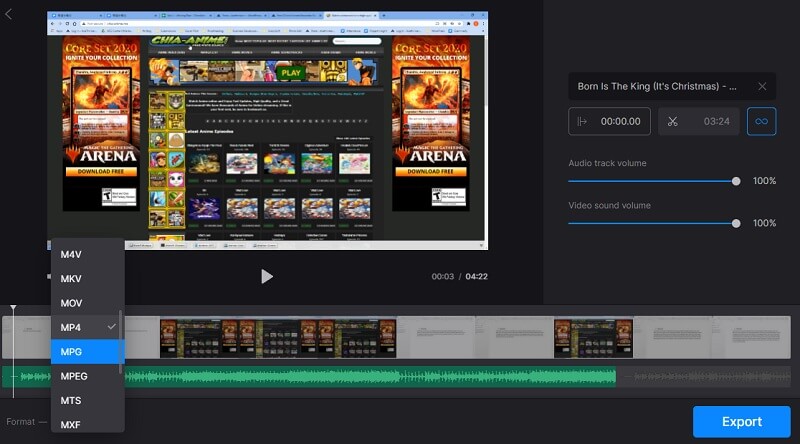
भाग 3. MP3 को MP4 में जोड़ने के अक्सर पूछे जाने वाले प्रश्न
MP3 और MP4 को कैसे मिलाएं?
MP3 और MP4 दो अलग-अलग मीडिया प्रकार हैं। MP3 केवल-ऑडियो मीडिया है, जबकि MP4 में एक वीडियो और एक ऑडियो फ़ाइल हो सकती है। इन दो मीडिया फ़ाइलों को संयोजित करने के लिए, आपको एक ऑडियो संपादक की आवश्यकता है। आप ऊपर बताए गए तरीकों का भी इस्तेमाल कर सकते हैं।
आप iPhone पर वीडियो में पृष्ठभूमि संगीत कैसे जोड़ते हैं?
यदि आप किसी आईफोन पर वीडियो में बैकग्राउंड म्यूजिक जोड़ने का मूल तरीका ढूंढ रहे हैं, तो iMovie सबसे अच्छा ऐप है। यह मैक, आईफोन और आईपैड जैसे ऐप्पल उपकरणों के लिए तैयार मीडिया फ़ाइलों को संपादित करने के लिए एक एप्लिकेशन है।
वीडियो में बैकग्राउंड म्यूजिक कैसे बदलें?
वीडियो में बैकग्राउंड म्यूजिक को बदलने के लिए, आप मूल ऑडियो को म्यूट कर सकते हैं और सॉफ्टवेयर के साथ वीडियो में एमपी3 जोड़ सकते हैं।
निष्कर्ष
वे शीर्ष तरीके हैं MP4 में MP3 फ़ाइल जोड़ें. अब, आपके लिए MP4 जैसे विभिन्न वीडियो में अपना पसंदीदा संगीत, रिकॉर्डिंग या वॉयसओवर जोड़ना आसान होगा। अपनी पसंद के आधार पर, आप ऑनलाइन या ऑफलाइन तरीका चुन सकते हैं।


